Excel表格在我们的工作中起着重要的作用。制作数据,统计表格等。但有的时候为了工作需要,我们要将excel表格转PDF。如果单单是将excel转PDF,我们可以一两分钟解决,但有时候需要将横向显示的excel输出为竖向再转PDF,这显然就变成了两个问题。那么,怎么将横向的excel输出为竖的pdf?
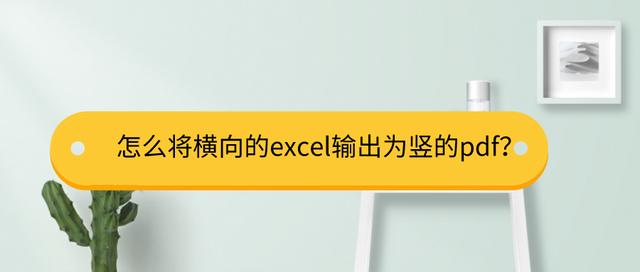
怎么将横向的excel输出为竖的pdf?想要了解并掌握具体操作步骤请阅读本篇文章吧!
操作步骤:
1.怎么将横向的excel输出为竖的pdf?首先需要我们打开Microsoft Excel,然后点击快捷键"Ctrl+A"全选表格,来进行复制表格。
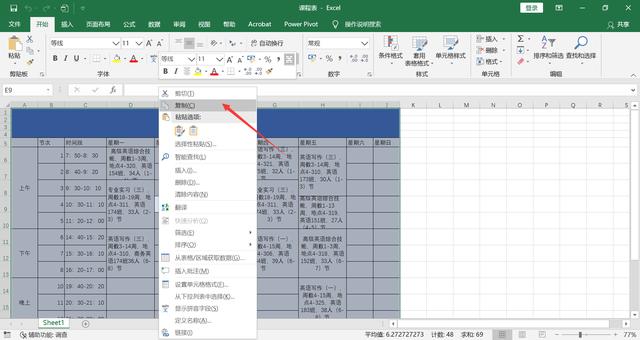
2.接下来,请点击页面下方的工作簿添加图标,点击新建工作簿。
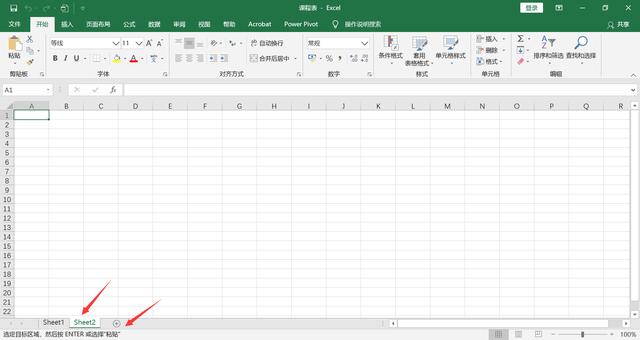
3.然后请打开新的工作簿,右键点击表格的A1单元格,在弹出的窗口中,点击"选择性粘贴"来粘贴表格。
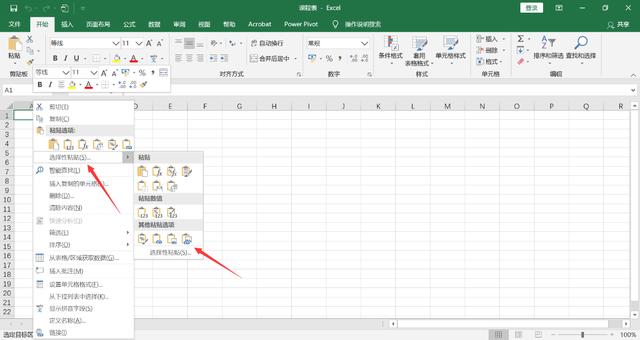
4.然后会出现一个窗口,在这个窗口中,我们需要点击"转置",然后点击"确定",接下来,即可看到表格由横向转为竖向。

5.已经输出为竖的excel表格,我们可以看到就像下图所显示的那样。
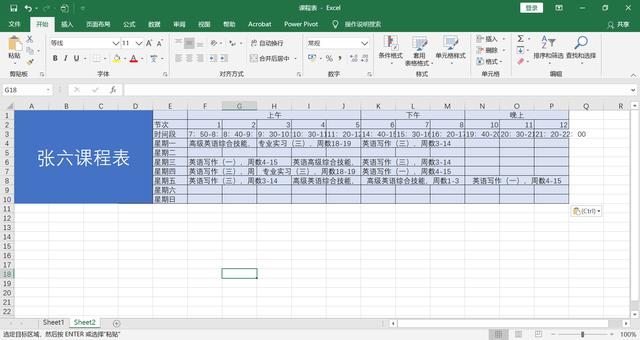
6.完成了横向输出为竖的excel,接下来,我们需要将excel表格转PDF。请打开浏览器,进入PDF快转,点击"excel转PDF"。
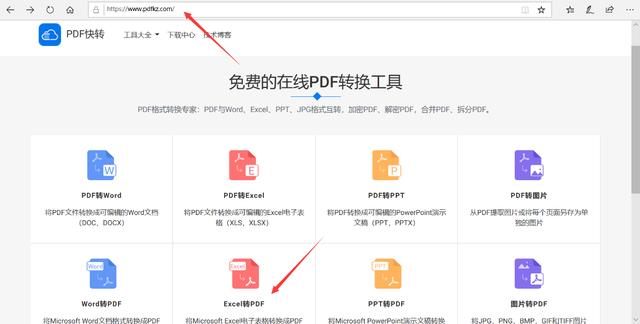
7.然后我们可以看到页面已经转换,我们只需要点击"添加文件",稍等片刻,等待文件转换成功我们就可以下载文件。

怎么将横的excel输出为竖的pdf?我们只需要做到按照以上的步骤来操作就可以完成,好啦,有关于本篇"怎么将横的excel输出为竖的pdf"文章就介绍的这么多了哦,希望能够对大家有帮助。






